
Удивительно, но до сих пор многие пользователи смартфонов предпочитают использовать их не только для фотографии, видеосъемки и подключения к сети интернет, но и для традиционных голосовых звонков и SMS. При этом, хотя контактные данные легко восстанавливаются при правильной настройке резервного копирования, история звонков представляет собой более сложную проблему. В данной статье будет рассказано, как просмотреть историю звонков на смартфонах Android и iPhone, даже если данные были удалены из памяти устройства.
- Когда происходит удаление истории звонков
- Очистка журнала вызовов на телефоне Андроид
- Подготовка андроид-устройства к восстановлению записей
- Восстановление истории звонков на Андроид при помощи программ
- Другие программы восстановления истории звонков
- Восстановление истории звонков на Айфоне
- Детализация звонков сотового оператора
- Когда происходит удаление истории звонков
- Очистка журнала вызовов на телефоне Андроид
- Подготовка андроид-устройства к восстановлению записей
- Восстановление истории звонков на Андроид при помощи программ
- Wondershare Dr Fone
- Другие программы восстановления истории звонков
- FoneLab для Android
- Tipard Android Data Recovery
- Johosoft Android Phone Recovery
- Восстановление истории звонков на Айфоне
- Восстановление истории вызовов iPhone из резервной копии iCloud
- Детализация звонков сотового оператора
Когда происходит удаление истории звонков
История звонков может быть случайно удалена из памяти мобильного устройства по различным обстоятельствам, таким как:
- затирание старых данных вследствие исчерпания лимита хранения записей;
- автоматическая или ручная очистка памяти смартфона;
- случайное удаление нужных записей;
- сбои в работе операционной системы, откат к заводским настройкам;
- некоторые виды механических повреждений, попадание влаги;
- заражение системы вирусами.
Важно понимать, что полный архив истории звонков на телефонах с ограниченным объемом памяти, особенно старых моделей, восстановить практически невозможно. Рекомендуется заблаговременно обеспечить сохранение ключевых телефонных номеров в контактах и организовать резервное копирование данных в дополнительных хранилищах. Современные системы Android и iOS предлагают обширные средства для создания резервных копий. В случае потери данных о звонках для их восстановления потребуются специализированные приложения, которые, как правило, требуют прав суперпользователя (ROOT).
Очистка журнала вызовов на телефоне Андроид
Для начала рассмотрим, как удалить нежелательные записи из истории телефонных звонков. В зависимости от модели смартфона и версии операционной системы, порядок действий и пункты меню могут варьироваться. Существуют различные методы очистки: либо полностью очистить весь журнал звонков, либо удалить только определенные записи.
- Откройте приложение «Телефон», войдите в «Настройки», выберите пункт «Удалить записи».
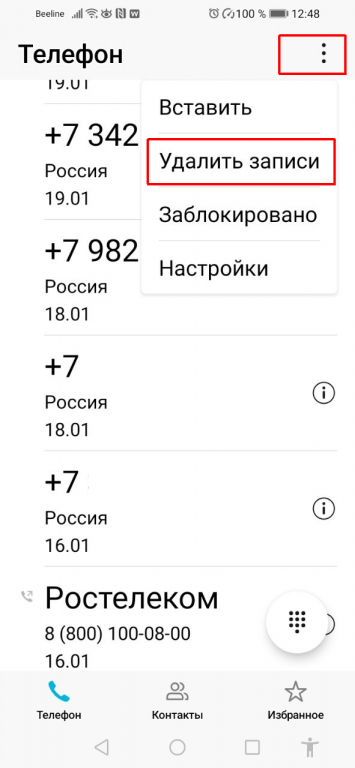
- Выберите из списка вызовов те, которые хотите стереть. Либо отметьте все. Нажмите кнопку с корзинкой «Удалить».
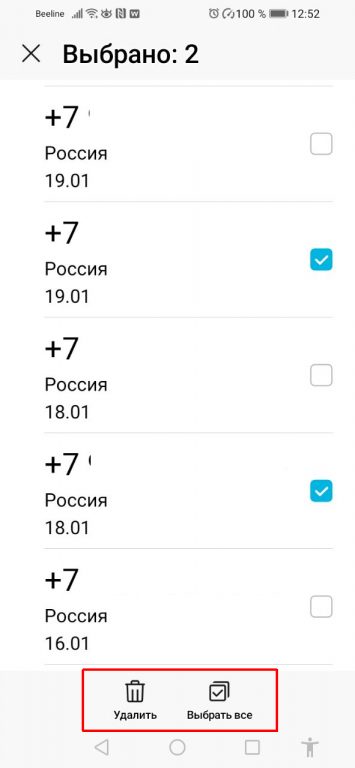
- Для уничтожения истории вызовов определенного номера, откройте его в списке. На моем смартфоне для этого нужно тапнуть по значку с буковой «i» в кружочке.
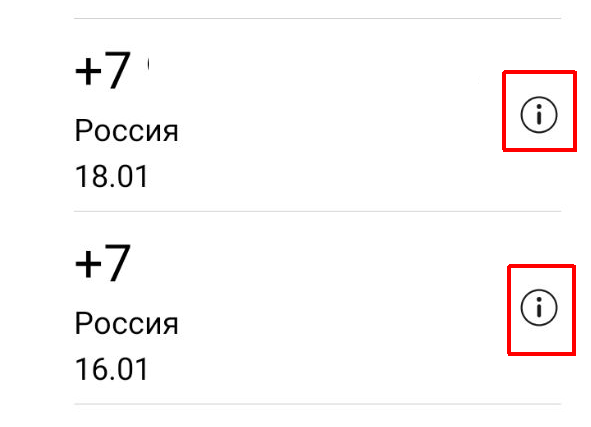
- Откроется меню с журналом вызовов данного номера. Для удаления конкретной записи удерживайте палец на строке до появления подменю, выберите «Удалить запись».
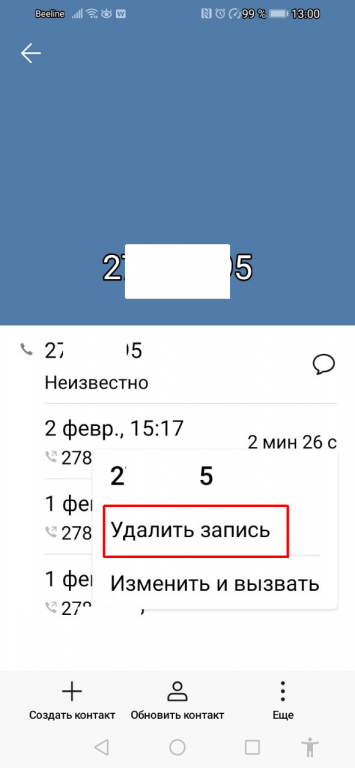
- Чтобы очистить всю историю записей по данному номеру, тапните по троеточию «Еще». Здесь вы можете воспользоваться опцией «Удалить историю» или «Очистить список вызовов».
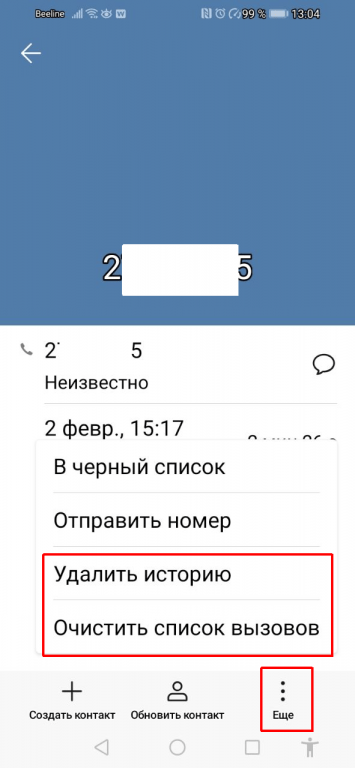
При таком методе очистки журнала приложения удаляется только сама запись. Однако данные остаются в памяти устройства и могут быть извлечены с помощью специализированного программного обеспечения. Некоторые из таких программ обеспечивают полное удаление информации из журнала, делая ее необратимой. Это особенно актуально при подготовке к продаже телефона.
Подготовка андроид-устройства к восстановлению записей
Восстановление данных о звонках и SMS осуществляется с использованием специальных программ, требующих подключения смартфона к компьютеру. Для успешного процесса на Android-устройстве необходимо активировать режим отладки через USB в настройках разработчика. В качестве примера, рассмотрим процесс на смартфоне Honor 8A, работающем под управлением Android 9.0 и прошивки UEMI 9.1.0.
- В «Настройках» откройте раздел «Система», затем вкладку «О телефоне». Несколько раз тапните по надписи «Номер сборки» пока на экране не появится сообщение «Теперь вы разработчик».
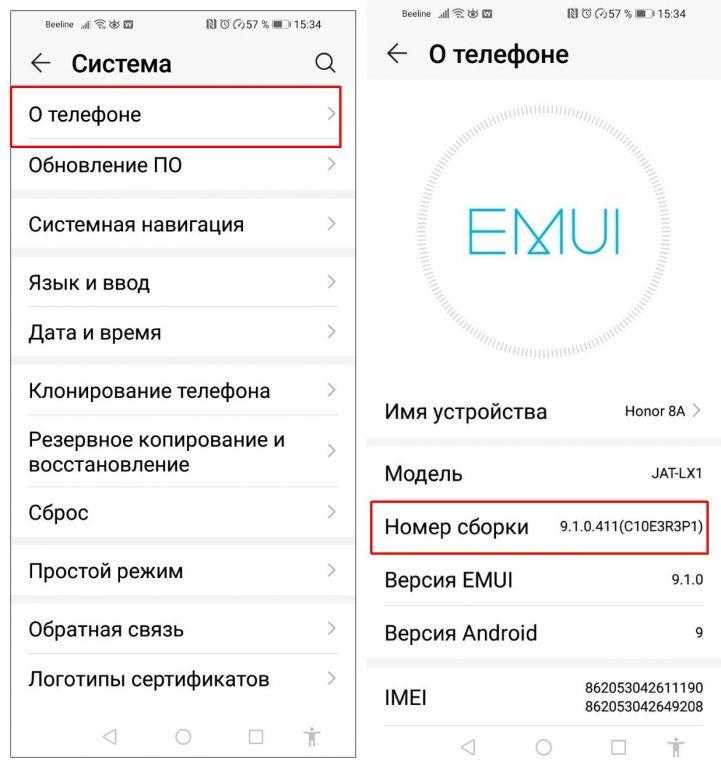
- Вернитесь в меню «Система», откройте раздел «Для разработчиков». Перейдите в специальное меню управления расширенным функционалом ОС Андроид.
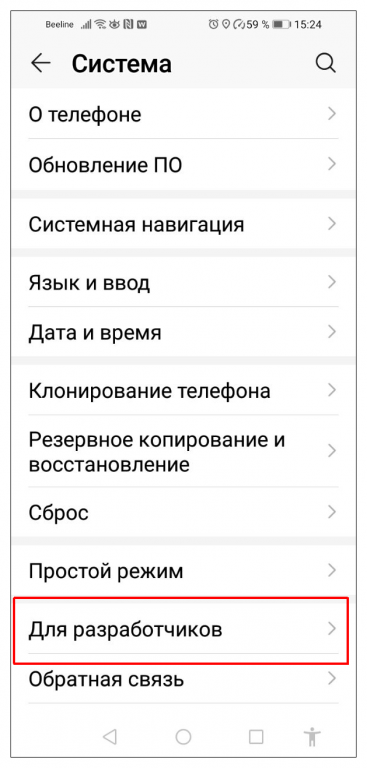
- Найдите соответствующий пункт «Отладка по USB» и передвиньте ползунок для активации режима.

Включение этой функции не обеспечивает привилегии root-доступа, однако оно безопасно для системы Android и других сервисов, не нанося им вреда.
Восстановление истории звонков на Андроид при помощи программ
В сети доступно множество программных решений для восстановления потерянных данных на устройствах Android, включая историю звонков и текстовые сообщения. Многие из этих приложений требуют root-прав для работы. Часть из них предлагается либо бесплатно, либо с ограниченным функционалом. Следует отметить, что ни один из инструментов не обеспечивает стопроцентного восстановления данных. Также важно помнить, что процедура рутирования смартфона влечет за собой потерю заводской гарантии, технической поддержки и возможности получать автоматические обновления операционной системы.
Основные рекомендации для эффективной работы программы восстановления данных на устройствах смартфоны и планшеты, независимо от используемой операционной системы:
- создайте резервные копии важных данных на сторонних носителях, в облаке;
- уровень зарядки батареи должен составлять не менее 50%;
- не выключайте и не перезагружайте компьютер, смартфон в момент отладки;
- не отключайте кабель в процессе работы программы.
Если вы столкнулись с непреднамеренным удалением данных на вашем смартфоне, включая журнал вызовов, немедленно прекратить использование устройства и отсоединить его от сети. Это необходимо для предотвращения дальнейшего стирания информации с флеш-памяти до запуска программы восстановления данных.
Wondershare Dr Fone
Одна из наиболее эффективных программ для восстановления данных на устройствах под управлением операционных систем Android и iOS. В бесплатной версии инструмент проводит тестирование памяти мобильного устройства и формирует перечень потерянных записей. Для осуществления полного восстановления истории телефонных звонков требуется приобрести платную версию. Графический интерфейс приложения не включает поддержку русского языка. Восстановление данных возможно только с использованием прав суперпользователя.
- Скачайте дистрибутив Dr Fone с официального сайта на компьютер, выбрав версию для операционной системы Windows или MacOS.
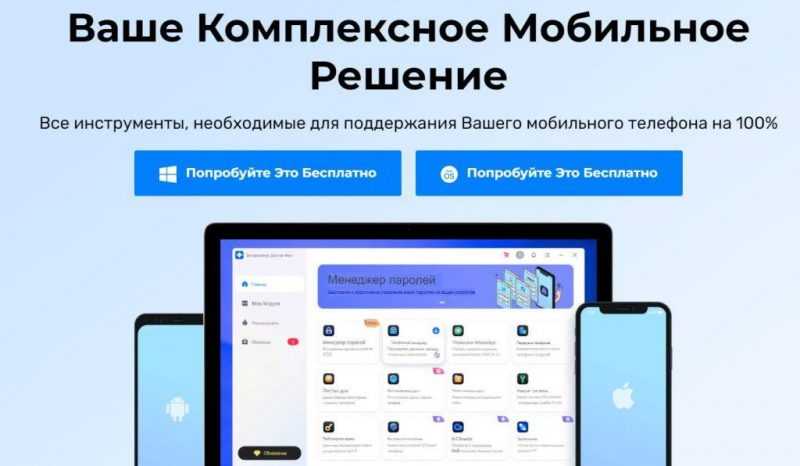
- Инсталлируйте программу на ПК или ноутбук.
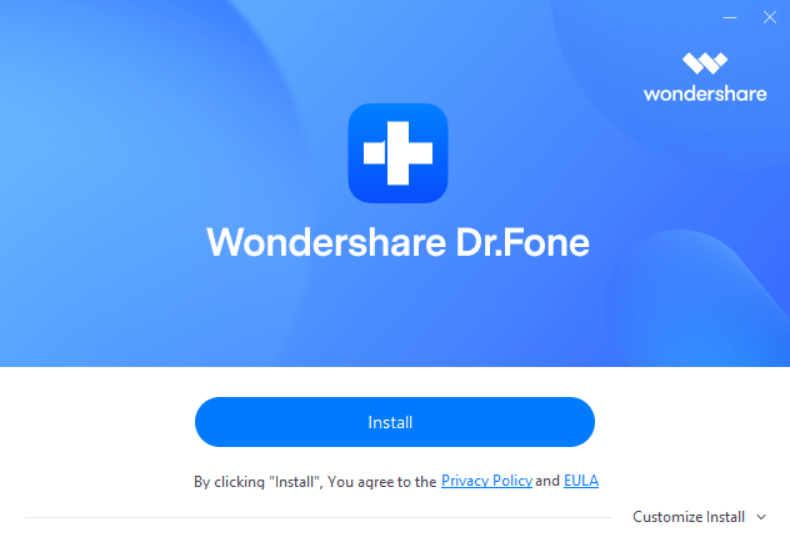
- Подключите смартфон к компьютеру через USB-кабель, запустите приложение. Игнорируйте баннеры с предложением покупки премиум-пакета. В интерфейсе откройте вкладку Data Recovery.
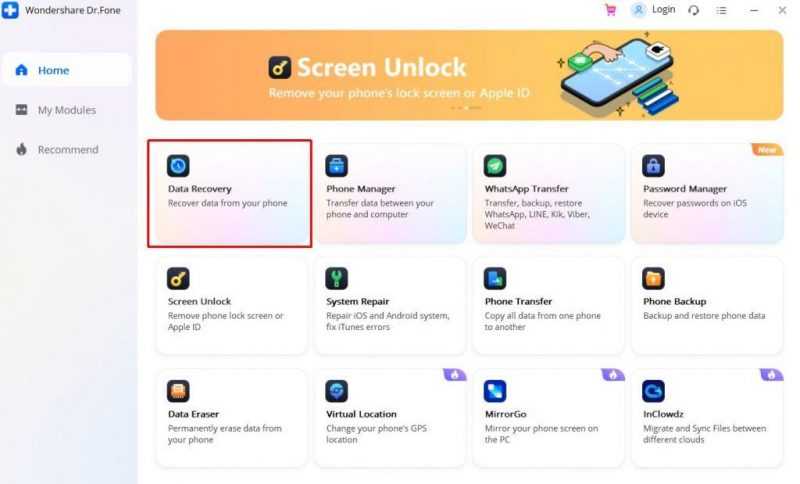
- Приложение выполнит поиск и подключение к внешнему устройству.
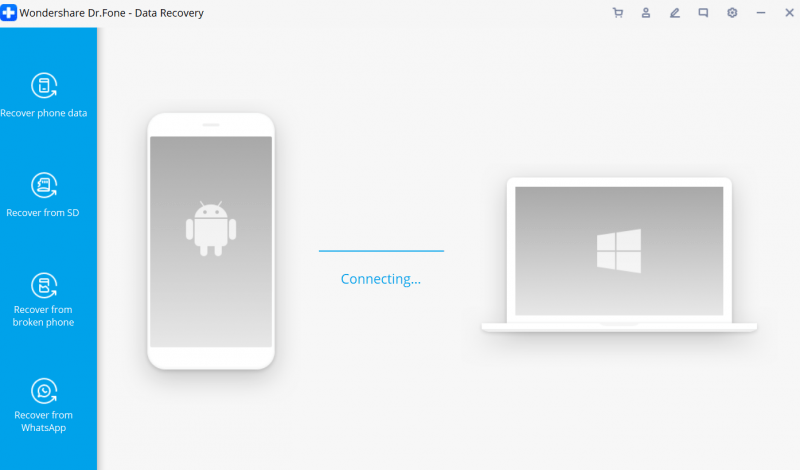
- Если процесс пройдет удачно, то на экране компьютера вы увидите список данных, которые можно восстановить на смартфоне Андроид. Выберите Call History, чтобы вернуть журнал вызовов, далее нажмите на кнопку «Next». В случае необнаружения устройства, попробуйте перезагрузить смартфон, подключите кабель в другой порт USB.
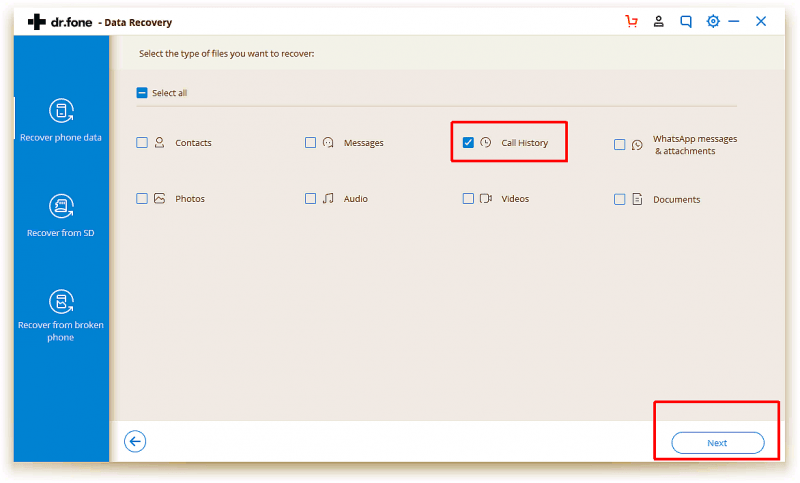
- Программа начнет процесс восстановления данных. Для его удачного завершения потребуется root-доступ. Найденные записи журнала звонков отобразятся в окне Call history. Отметьте те строки, которые хотите сохранить и перенесите журнал в папку на компьютере, нажав на «Recover to Computer».
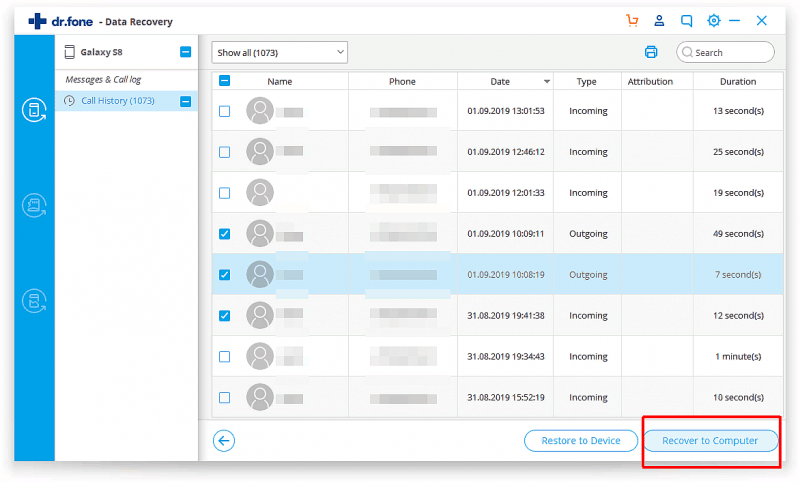
В моем опыте, программа Dr.Fone смогла обнаружить мой смартфон, однако информация на нем не отобразилась. Вероятно, это связано с отсутствием рут-прав. Согласно мнениям других пользователей, данное приложение эффективно выполняет функции поиска и восстановления утраченных данных, но достичь полного восстановления не удается.
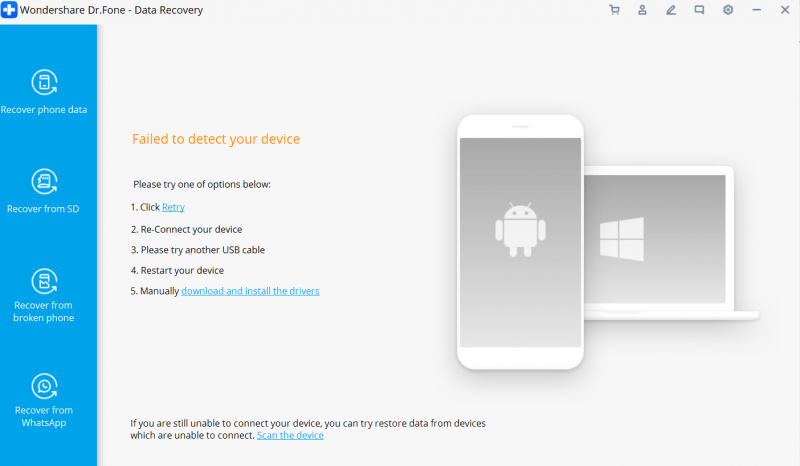
Другие программы восстановления истории звонков
В сети Интернет представлено множество программных решений для восстановления потерянных данных на устройствах Android. Часть из них доступна для скачивания через официальный магазин Google Play, в то время как другие распространяются на различных интернет-ресурсах и через файлообменные сети. При работе с последними следует проявлять особую осторожность, поскольку существует высокий риск заражения устройства вредоносными программами.
FoneLab для Android
Разработчики утверждают, что их программное обеспечение является оптимальным решением для восстановления удаленных файлов с устройств Android, включая телефоны и SD-карты, а также с планшетов под управлением Windows 11/10/8/7 и macOS. Оно позволяет восстановить удаленные SMS-сообщения, контакты, журналы звонков и документы как с телефонов Android, так и с SD-карт. После установки на компьютер, восстановленные данные могут быть сохранены в форматах VCF, CSV или HTML. Для ознакомления предлагается бесплатная демо-версия, доступная для Windows 11/10/8/7 и Mac OS X 10.7 и более поздних версий. Дистрибутив программы можно загрузить с веб-сайта официального разработчика.
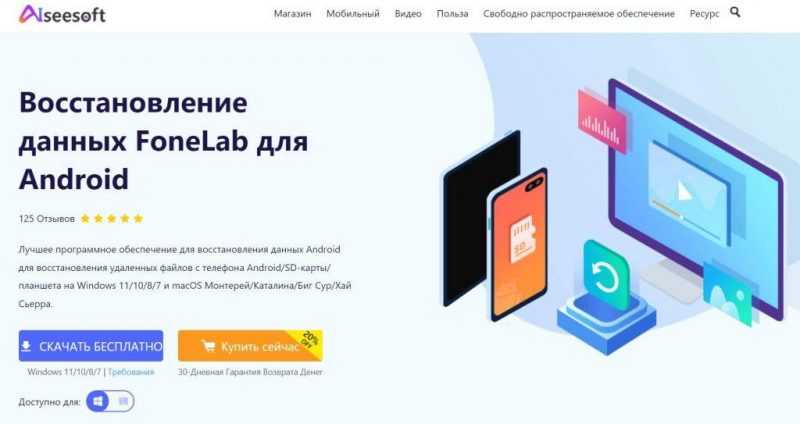
Tipard Android Data Recovery
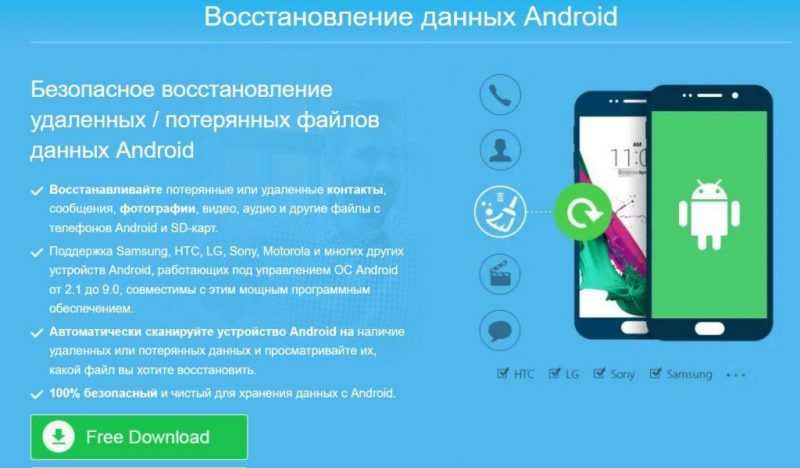
Используя данный инструмент, пользователи могут не только восстанавливать, но и удалять информацию с различных устройств на базе Android. Он поддерживает широкий спектр брендов, включая Samsung, HTC, LG, Sony, Motorola, и другие, работающие на операционных системах Android в диапазоне от 2.1 до 9.0. Программа автоматически проводит сканирование памяти телефона, предлагая полный или частичный вывод записей. Она способна восстанавливать данные даже в случае физических повреждений устройства или отсутствия прямого доступа к нему. Пользователи высоко оценивают удобство интерфейса и скорость обработки данных. Бесплатную версию Tipard Android Data Recovery можно получить по ссылке.
Johosoft Android Phone Recovery
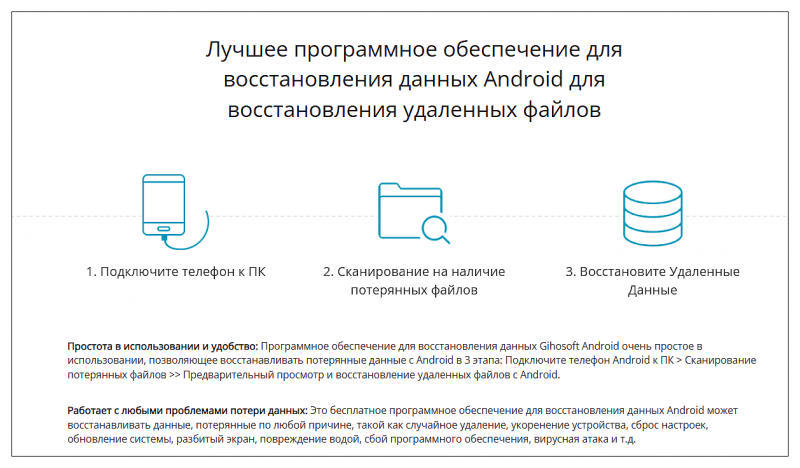
Утилита не только восстанавливает случайно утраченные записи телефонных звонков, но также обеспечивает возврат чатов и контактов из мессенджеров WhatsApp и Viber. Примечательно, что для работы программы не требуется полномочия root. Она устанавливается на компьютеры под управлением Windows Vista и более новых версий, а также на macOS, начиная с версии 10.10. Программа полностью совместима с любыми моделями Android-телефонов. Ознакомьтесь с бесплатной версией Johosoft Android Phone Recovery.
Восстановление истории звонков на Айфоне
В зависимости от метода удаления записей и состояния журнала звонков на iPhone, выбирается соответствующий метод восстановления. В случае серьезных проблем, таких как возврат к заводским настройкам или массовое удаление данных после обновлений, предпочтительнее восстанавливать данные из резервной копии, созданной через iTunes или iCloud. Для избирательного восстановления определенных записей из журнала звонков на iPhone рекомендуется использовать специальное стороннее приложение.
Инструмент восстановления информации для устройств iOS, способный восстановить данные на iPhone.
- Скачайте соответствующий дистрибутив и установите программу iPhone Data Recovery с надежного сайта на компьютер с операционной системой Windows или MacOS.
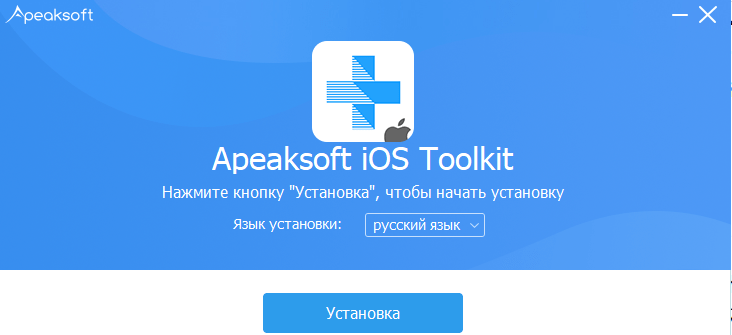
- Подключите Айфон с помощью USB-кабеля к компьютеру, запустите программу. Нажмите «Начать сканирование» в правом нижнем углу окна и дождитесь, пока приложение обнаружит ваш смартфон.
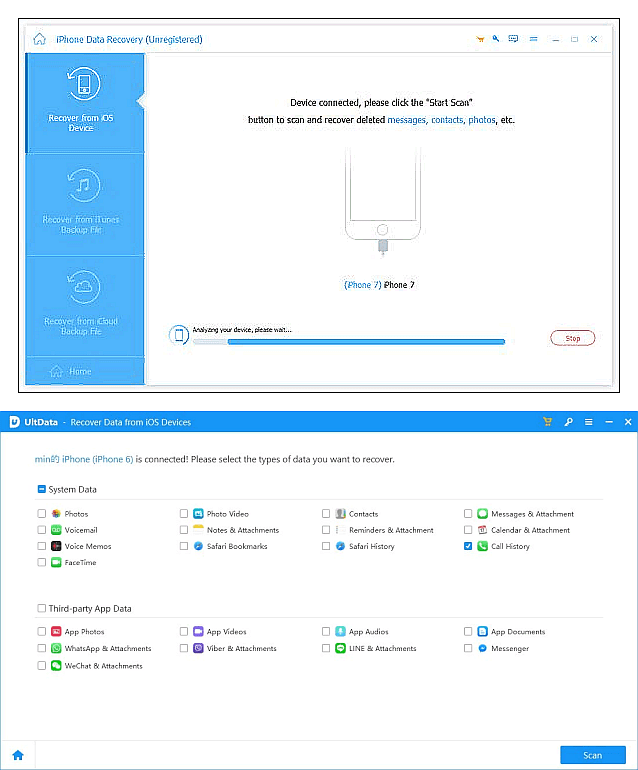
- После анализа данных будут перечислены все найденные записи потерянных звонков. Нажмите «История звонков» в меню «Сообщения и контакты». Для просмотра доступны как удаленные записи, так и сохранившиеся. Выберите те строки и контакты, которые необходимо восстановить. Для удобства навигации в интерфейсе программы удаленные журналы вызовов отмечены красным цветом, а оставшиеся — зеленым. Для сортировки и выбора только удаленных записей журнала, включите фильтр «Отображать только удаленные элементы».
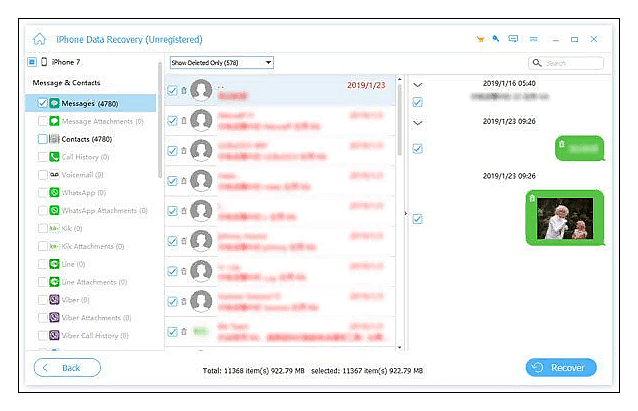
Для сохранения избранных звонков в папке на вашем компьютере, нажмите кнопку «Восстановить», расположенную в правом нижнем углу, и укажите желаемый путь для их скачивания.
Восстановление истории вызовов iPhone из резервной копии iCloud
Если вы настроили автоматическое или дополнительное сохранение данных с вашего iPhone в облачный сервис iCloud, вы имеете возможность восстановить утраченные записи из журнала телефонных звонков. Для осуществления этого процесса рекомендуется использовать программу iPhone Data Recovery.
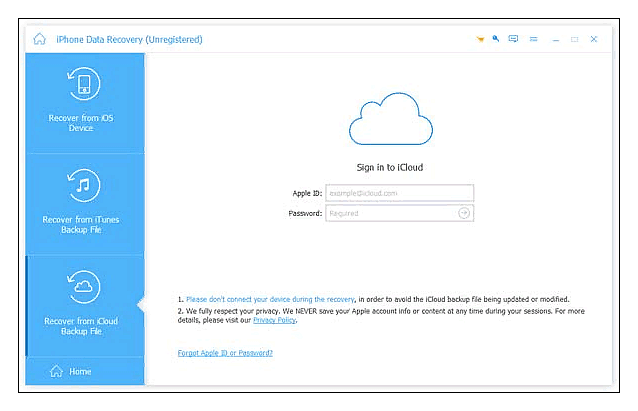
- Запустите ранее установленное приложение и нажмите «Восстановить из файла резервной копии iTunes». Пока не подключайте смартфон к компьютеру. Войдите в свою учетную запись iCloud, используя свой Apple ID и пароль. В списке выберите резервную копию для восстановления, нажмите кнопку «Загрузить». В новом окне откройте «Журнал вызовов» и нажмите «Далее».
- Включите опцию «Отображать только удаленные элементы» вверху, чтобы удаленные записи вызовов iPhone отображались красным цветом. Отметьте и проверьте историю вызовов в окне предварительного просмотра на правой панели. Нажмите кнопку «Восстановить» после того, как была выбрана вся удаленная история вызовов.
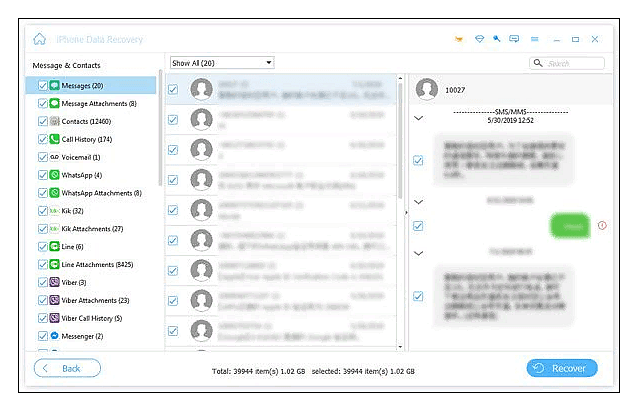
Записи телефонных звонков, которые были утрачены, будут восстановлены в виде текстовых файлов. Вы можете просматривать и выбирать необходимые записи самостоятельно. Обратите внимание, что компания Apple в своих сервисах iTunes Backup и iCloud Backup ограничила отображение истории звонков только 100 последними записями. Если количество записей превышает этот предел, система автоматически удаляет более старые записи.
Детализация звонков сотового оператора
Это альтернативный способ получения подробного отчета о телефонных звонках, который на первый взгляд может показаться легкодоступным и очевидным. Каждый сотовый оператор хранит данные о вызовах своих клиентов на собственном оборудовании. При необходимости они обязаны предоставить информацию о звонках за определенный срок, поскольку это служит основой для расчета платы за услуги связи. Самый простой способ получить эту информацию — через личный кабинет или мобильное приложение вашего сотового оператора.
- Авторизуйтесь в личном кабинете на сайте через браузер на ПК или в мобильном приложении. Найдите опцию «Детализация». Интерфейсы и расположение вкладок меню у каждого оператора свое. Так выглядит мобильный интерфейс билайна.

- Установите период, за который хотите просмотреть все входящие и исходящие транзакции на вашем номере.
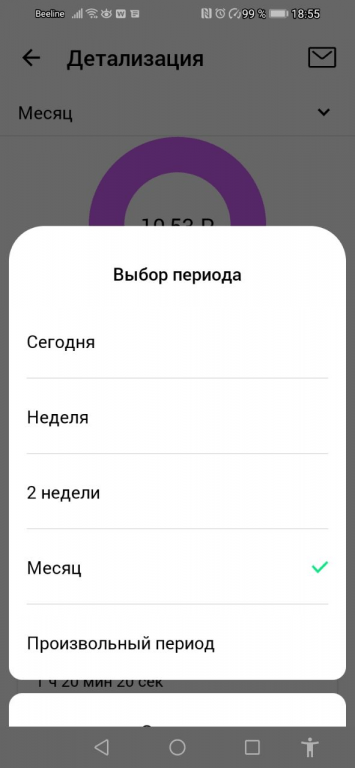
- В списке будут указаны не только входящие и исходящие вызовы, но и SMS-сообщения, дата и время.
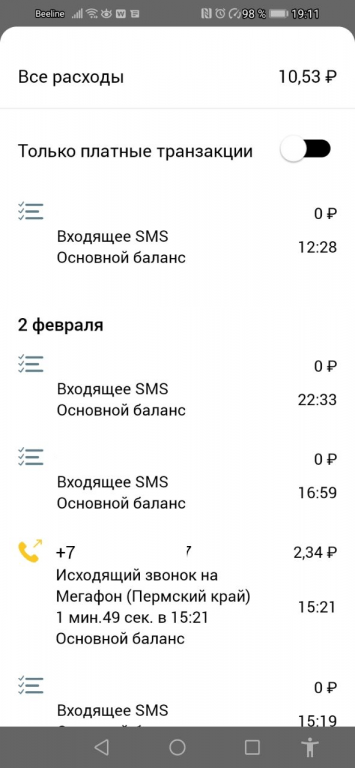
- В данном режиме доступен только просмотр данных вызовов и текстовых сообщений. Чтобы получить детализацию на имейл, тапните по значку конверта в правом верхнем углу. Укажите электронный адрес, куда придет файл в формате *pdf с историей вызовов за выбранный период.
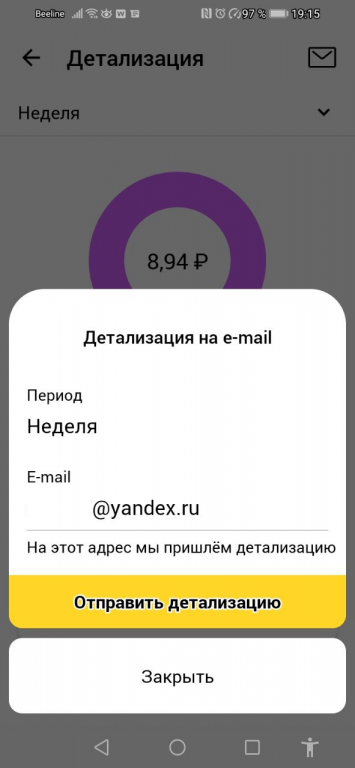
В материале представлен обзор методов проверки, удаления и восстановления истории звонков на устройствах Android и iOS. Для предотвращения потери данных из журнала звонков, рекомендуется организовать систему резервного копирования. Специальные приложения, такие как SMS Backup, позволяют создавать резервные копии звонков и текстовых сообщений вручную или автоматически, храня их в облаке или на устройстве, включая SD-карту в платной версии. Настройка резервирования один раз обеспечит защиту от случайной утраты данных о звонках.








